更新された4月2024:エラーメッセージの表示を停止し、最適化ツールを使用してシステムの速度を低下させます。 今すぐ入手 このリンク
- ダウンロードしてインストール こちらの修理ツール。
- コンピュータをスキャンしてみましょう。
- その後、ツールは あなたのコンピューターを修理する.
Microsoft Teamsユーザーの場合、エラーコードcaa70004に遭遇した可能性があります。 これは発生するイライラするエラーになる可能性がありますが、心配しないでください。私たちがお手伝いします。 このブログ投稿では、caa70004エラーの原因を説明し、それを修正するためのヒントをいくつか提供します。 詳細については、読み続けてください。
MicrosoftTeamsのエラーコードCAA70004とは何ですか
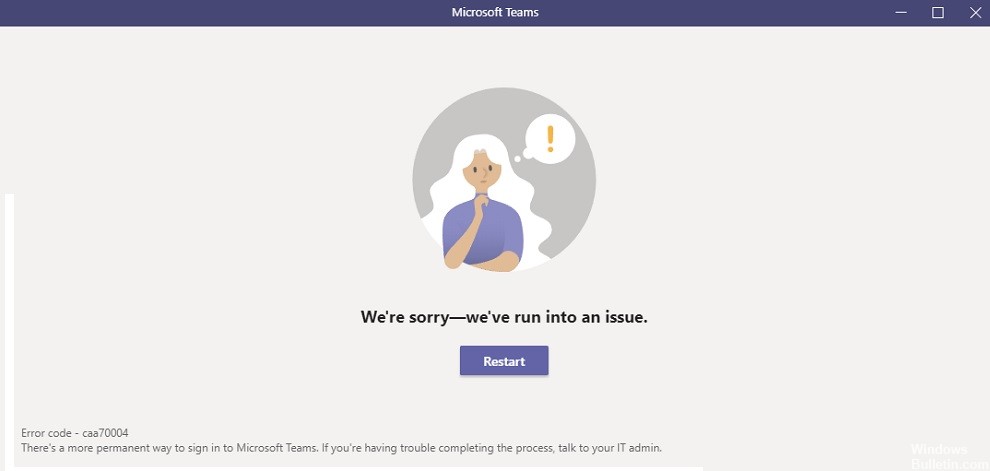
Microsoft TeamsエラーコードCAA70004は、MicrosoftTeamsアプリの使用時に発生する可能性のあるエラーです。 エラーコードには通常、次の症状が伴います。画面が空白になる、円が回転する、または「申し訳ありませんが、問題が発生しました」というエラーメッセージが表示されます。このエラーは、次のようなさまざまな原因で発生する可能性があります。インターネット接続の不良、デバイス設定の誤り、またはMicrosoftTeamsアプリ自体の問題。
MSTeamsのエラーコードcaa70004の原因
VPNの使用: MS Teamsは、アカウント情報を取得するためにサーバーへのリアルタイム接続を必要とします。 VPNを使用すると、この接続が遅延し、MSTeamsクライアントとサーバー間のリアルタイムのデータ交換が中断されます。 このため、VPNを使用すると、エラーコードcaa70004が発生し、MSTeamsアカウントへの接続がブロックされます。
Microsoft Teamsのバックグラウンドプロセスの中断: Microsoft Teamsがデバイス上でバックグラウンドプロセスをスムーズに実行できず、それらの一部を強制的に終了する場合、エラーコードcaa70004が発生します。
破損または欠落しているWindowsパッケージ: WindowsのMicrosoftTeamsが正しく機能するには、追加のパッケージをインストールする必要があります。 ただし、これらのパッケージが破損しているか、コンピューターにまったくインストールされていない場合は、MicrosoftTeamsのエラーコードcaa70004が表示されます。
不要なキャッシュファイル: Windowsでは、すべてのアプリケーションがプロセスを実行するための一時キャッシュファイルを作成します。 Microsoft Teamsアプリケーションを複数回実行すると、多数のキャッシュファイルも作成されます。 パスワードなどのログイン情報を変更すると、以前のキャッシュファイルが廃止され、アプリケーションのバックグラウンドプロセスが中断されます。 この競合により、MS Teamsでcaa70004エラーコードが発生し、アプリケーションへのログインが困難になる可能性があります。
コンピューターで問題が発生した場合の修正方法
管理者としてMicrosoftTeamsを起動します

Windows10コンピューターでMicrosoftTeamsに問題が発生した場合は、管理者として実行する必要があります。 これにより、プログラムは、適切に機能するために必要となる可能性のある追加のリソースにアクセスできるようになります。 方法は次のとおりです。
- MicrosoftTeamsのショートカットを右クリックします。
- ポップアップメニューで、「管理者として実行」を選択します。
- UAC(ユーザーアカウント制御)によってプロンプトが表示された場合は、[はい]をクリックして続行します。
- これで、プログラムが管理者権限で開きます。
管理者としてプログラムを実行するとセキュリティ上のリスクが生じる可能性があるため、絶対に必要な場合にのみこれを実行してください。 プログラムの使用を終了したら、悪用のリスクを減らすために、必ず完全に閉じてください。
2024 年 XNUMX 月の更新:
ファイルの損失やマルウェアからの保護など、このツールを使用してPCの問題を防ぐことができるようになりました。 さらに、最大のパフォーマンスを得るためにコンピューターを最適化するための優れた方法です。 このプログラムは、Windowsシステムで発生する可能性のある一般的なエラーを簡単に修正します。完璧なソリューションが手元にある場合は、何時間ものトラブルシューティングを行う必要はありません。
- ステップ1: PC Repair&Optimizer Toolをダウンロード (Windows 10、8、7、XP、Vista - マイクロソフトゴールド認定)。
- ステップ2:“スキャンの開始PCの問題の原因である可能性があるWindowsレジストリ問題を見つけるため。
- ステップ3:“全て直すすべての問題を解決します。
互換モードでコマンドを実行する
Microsoft Teamsは、ユーザーがプロジェクトでコミュニケーションを取り、共同で作業するのに役立つ人気のコラボレーションツールです。 ただし、一部のユーザーは、古いバージョンのWindowsを実行している場合、チームがコンピューター上で正しく機能しないことに気付く場合があります。 この場合、ユーザーは互換モードでチームを実行してみることができます。 この記事では、これを行う方法について説明します。
- まず、[スタート]メニューを開き、「チーム」を検索します。
- アイコンを右クリックして、「プロパティ」を選択します。
- 次に、「互換性」タブをクリックします。
- [互換モード]で、[このプログラムを互換モードで実行する]の横のチェックボックスをオンにします。
- ドロップダウンメニューが表示されます。 リストから「Windows10」を選択します。 「適用」、「OK」の順にクリックします。
これらの手順が完了すると、チームはコンピューターのオペレーティングシステムと互換性を持つようになります。
インターネットオプションでTLSをオンにする
Windows 10には、インターネット接続でトランスポート層セキュリティ(TLS)暗号化を有効にする組み込みの方法が用意されています。 これは、データがコンピューターとアクセスするWebサイト間を移動するときにデータを保護するのに役立ちます。 Windows10でTLSを有効にする方法は次のとおりです。
- [スタート]>[設定]>[ネットワークとインターネット]に移動します。
- [ネットワークとインターネット]で、適切なネットワーク接続(イーサネットまたはWi-Fi)をクリックします。
- [暗号化]で、[データと通信をトランスポート層セキュリティ(TLS)で暗号化する]チェックボックスをオンにします。
- 「OK」をクリックして変更を保存します。
VPNを無効にする
- まず、[スタート]メニューを開き、検索バーに「VPN」と入力します。
- 次に、検索結果に表示されるVPNエントリをクリックします。
- 第三に、VPNの設定ウィンドウで「切断」ボタンをクリックします。
- XNUMX番目に、[設定]ウィンドウを閉じます。
これですべてです。 これらの手順を実行すると、VPNが無効になり、VPNなしでインターネットを閲覧できるようになります。
MicrosoftTeamsのキャッシュをクリアする
- [スタート]メニューを開き、検索ボックスに「run」と入力します。
- 検索結果に表示される「実行」プログラムをクリックします。
- [実行]ダイアログボックスで、「%appdata%」と入力し、[OK]をクリックします。
- これにより、AppDataフォルダーが開きます。 ここから、「ローカル」、「Microsoft」、「チーム」の順に移動します。
- Teamsフォルダー内のすべてのファイルを選択し、それらを削除します。
- AppDataフォルダーを閉じて、コンピューターを再起動します。
Microsoft Teamsを使用する場合、より良いエクスペリエンスを提供するために、さまざまなファイルがコンピューターに保存されます。 時間の経過とともに、これらのファイルはスペースを占有し始め、問題を引き起こす可能性があります。 これを修正するXNUMXつの方法は、キャッシュをクリアすることです。これにより、保存されているすべてのファイルが削除され、MicrosoftTeamsが最初からやり直すことができます。
専門家のヒント: この修復ツールはリポジトリをスキャンし、これらの方法のいずれも機能しなかった場合、破損したファイルまたは欠落しているファイルを置き換えます。 問題がシステムの破損に起因するほとんどの場合にうまく機能します。 このツールは、パフォーマンスを最大化するためにシステムも最適化します。 それはによってダウンロードすることができます ここをクリック
よくある質問
Microsoft Teamsとは何ですか?
Microsoft Teamsは、ユーザーがプロジェクトでコミュニケーションを取り、共同で作業するのに役立つコラボレーションツールです。 チャット、ビデオ会議、ファイル共有などの機能を提供します。
Microsoft Teamsのエラーコードcaa70004の症状は何ですか?
Microsoft Teamsを使用しようとすると、「申し訳ありませんが、問題が発生しました」というエラーメッセージが表示される場合があります。 さらに、次のエラーコードが表示される場合があります:caa70004。
MS Teamsのエラーコードcaa70004を修正するにはどうすればよいですか?
このエラーにはいくつかの解決策があり、上記の記事で概説されています。 さらに、Microsoftサポートに連絡してさらにサポートを受けることができます。


